こちらでは Google Chrome のピクチャ・イン・ピクチャ(以降は PIP)に音量バーやシークバーなどの UI を拡張機能で追加する方法をご紹介します、PIP って他の作業をしながら動画を見るのに凄く便利な機能なのですが、この PIP の操作感ってブラウザによってかなり違うんです、例えばウェブブラウザの Chrome の PIP は「再生/一時停止」のボタンくらいしかない凄くシンプルな構成ですよね、逆に Firefox の PIP は「再生/一時停止」「シークバー」「音量バー」「巻き戻し/早送り」など色々なボタンがあって、ミニウインドウからそのまま動画を操作する事ができるので使い勝手が凄く良いんです、ちなみに最近は Edge の PIP もかなり使いやすくなりました、そんな中で未だに PIP の UI がシンプルな構成の Chrome ですが、別のブラウザは使っていないからもっと使いやすいように Chrome の PIP にも色々なボタンを付けて欲しい!という方もいらっしゃるのではないでしょうか、そのような方は一度 PIP 系の拡張機能を試してみてください。
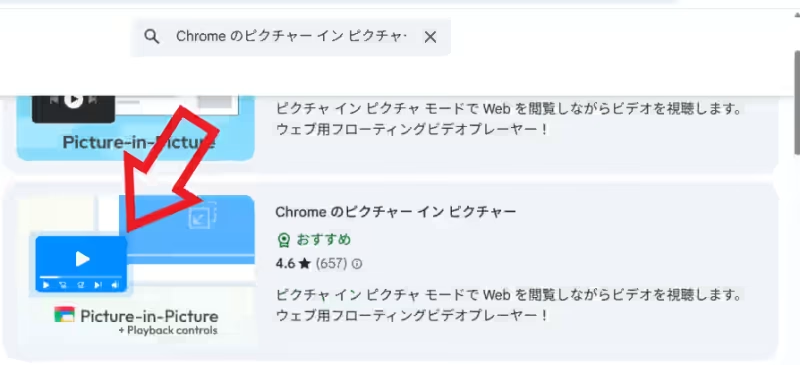
まずは PIP 系の拡張機能を Chrome ウェブストアからインストールしてみましょう、拡張機能によってついているボタンが違うのですが、今回は「Chrome のピクチャー イン ピクチャー」という拡張機能を試してみますね。
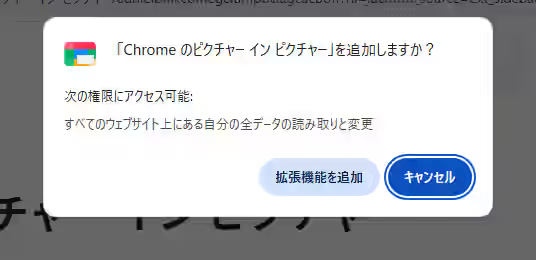
ちなみにこちらの拡張機能の求める権限がすべてのウェブサイト上にあるデータの読み取りと変更になっていますので、PIP を使用するサイト(例えば YouTube など)だけに制限しておくと安心感がありますね。
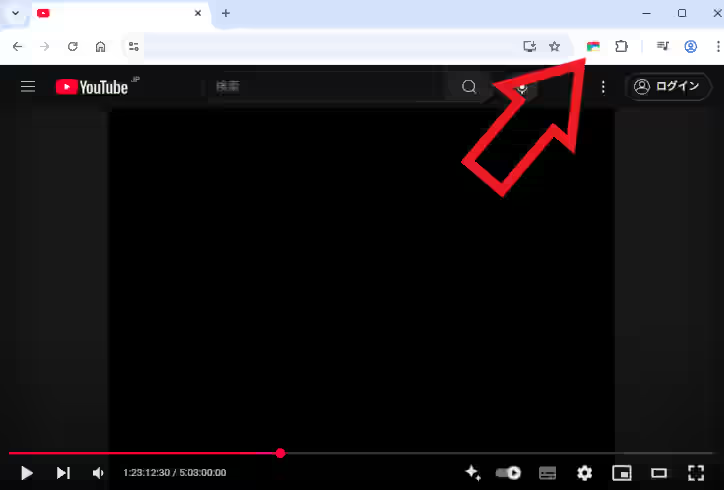
拡張機能をインストールしたらまずはツールバーにピン留めしておくのがオススメです、ピン留めすると拡張機能のボタンが隠れずにずっとツールバーに表示されるので使いやすいんですよね、使い方はミニプレイヤーを表示したい動画のページを開いたらツールバーのボタンをクリックするだけで OK です。
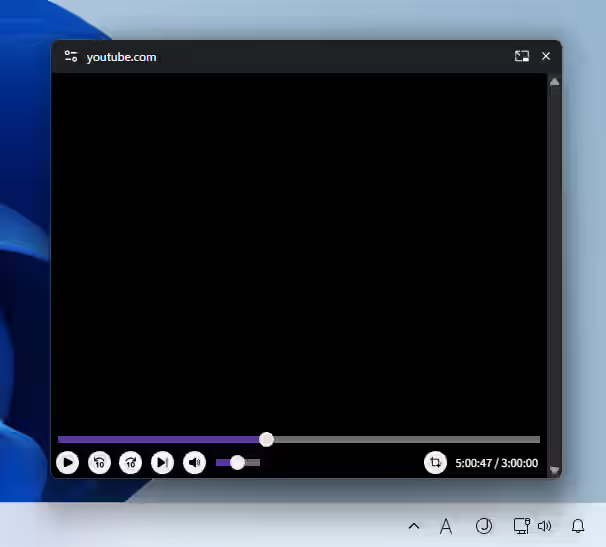
そしてこちらが「Chrome のピクチャー イン ピクチャー」で開いた PIP の画像なのですが、このようにシークバーや音量調整のバーなどの豊富なボタンやバーが搭載されているので、これで他のブラウザ並みに操作しやすくなったのでは無いでしょうか。
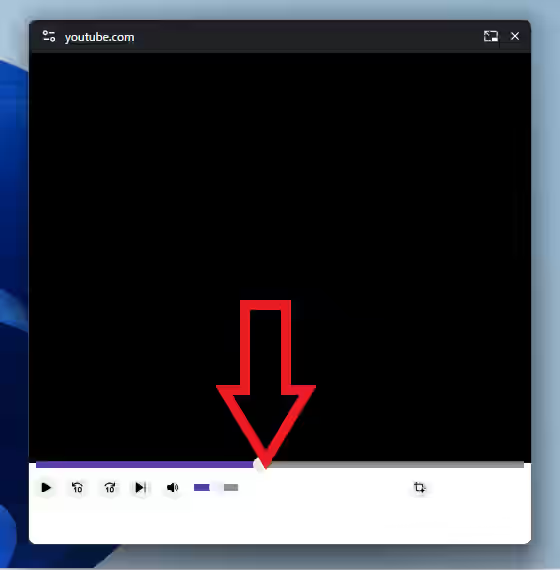
ただこの拡張機能には少し気になる点もあって縦横比の固定とかがないんです、なのでミニプレイヤーのウインドウのサイズを変更する時に余白ができちゃう事があって、ちなみに上の画像の矢印の白い部分がその余白なのですが、余白が出ないように手動で縦と横を合わせれば問題は無いのですけどちょっとだめ面倒に感じちゃいますよね。

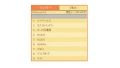
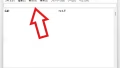
コメント